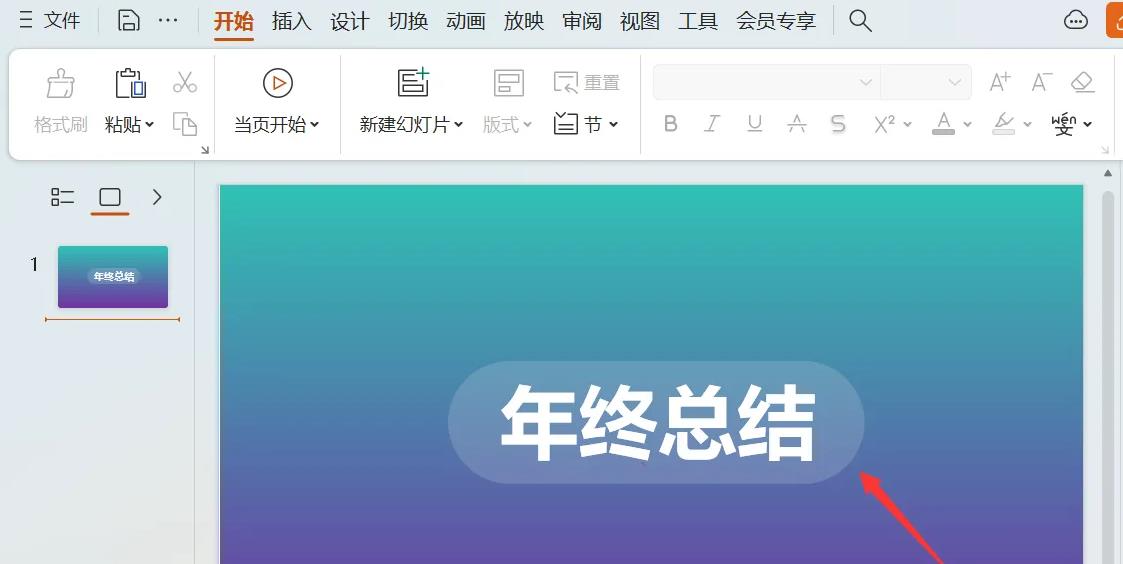PPT如何批量更改背景
在 PowerPoint 中,可以按照以下步骤批量更改幻灯片背景:
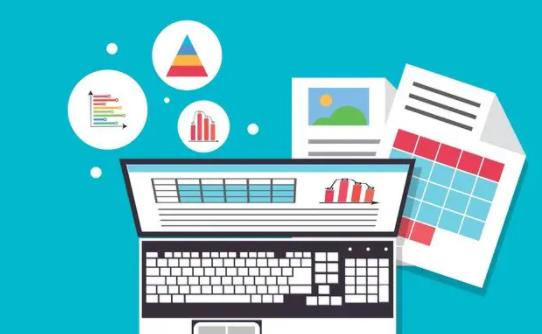
1. 打开 PowerPoint 文件,选中要更改背景的幻灯片。
2. 在顶部菜单栏中,选择“设计”选项卡。
3. 在“设计”选项卡中,点击“背景样式”下拉菜单,选择“格式背景”。

4. 在“格式背景”对话框中,选择“填充”选项卡。
5. 在“填充”选项卡中,选择要使用的背景的类型,例如纯色、渐变色或图片。
6. 如果选择的是纯色或渐变色,则可以直接选择颜色或渐变,并在预览窗口中查看效果。
7. 如果选择的是图片,则可以点击“文件”按钮或“在线图片”按钮,选择需要使用的图片。
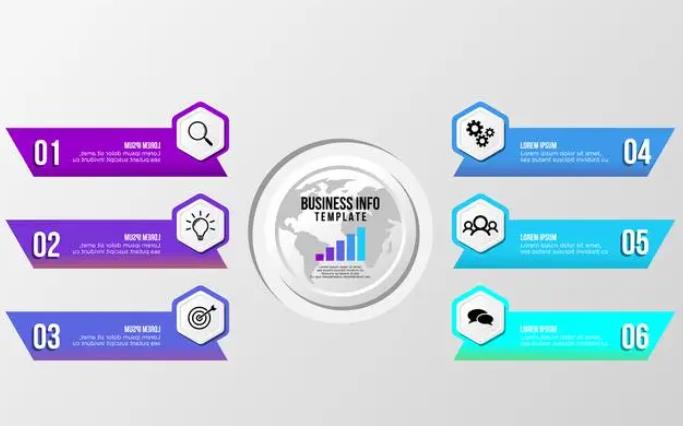
8. 点击“应用于所有幻灯片”按钮,将更改应用到所有幻灯片中。
9. 点击“确定”按钮,保存更改。
通过以上步骤,可以快速批量更改幻灯片的背景。需要注意的是,在更改背景时要考虑到幻灯片的内容和效果,选择合适的背景类型和颜色,以便达到更好的呈现效果。同时还要注意备份重要幻灯片,以避免不必要的数据丢失。
我告诉你msdn版权声明:以上内容作者已申请原创保护,未经允许不得转载,侵权必究!授权事宜、对本内容有异议或投诉,敬请联系网站管理员,我们将尽快回复您,谢谢合作!